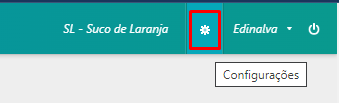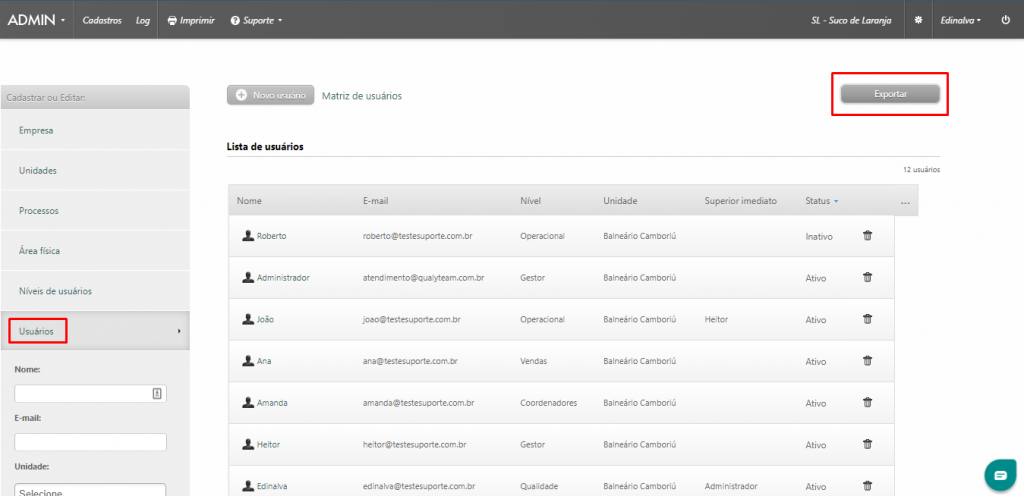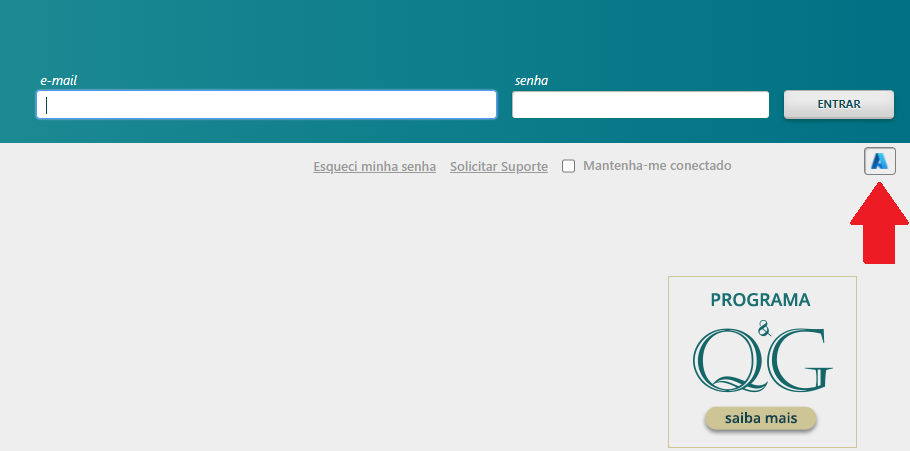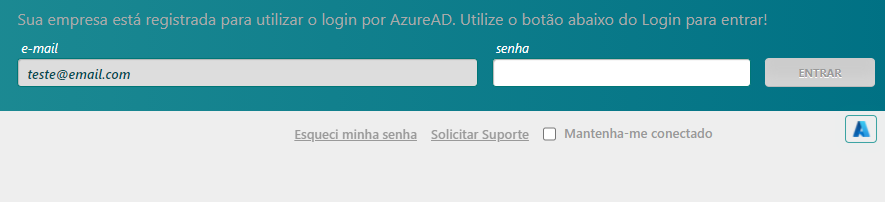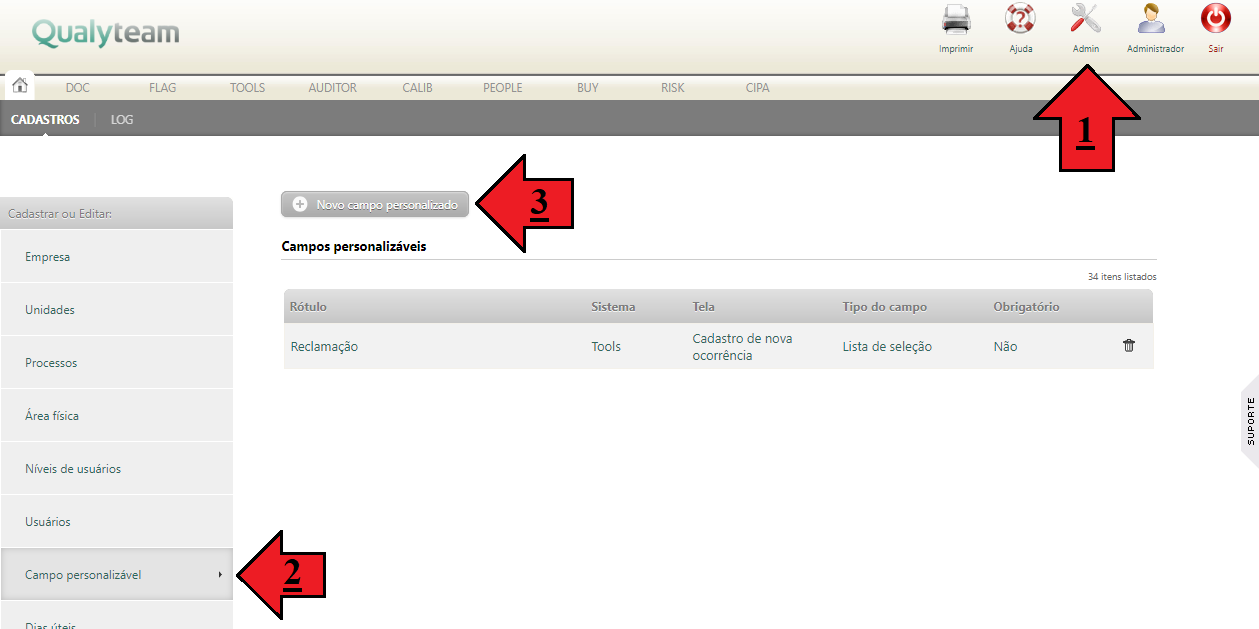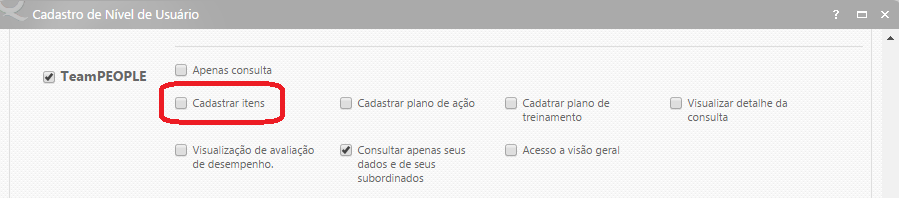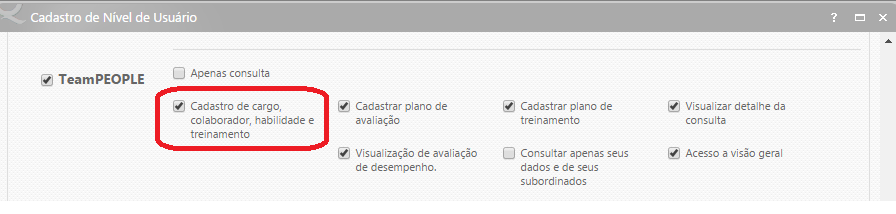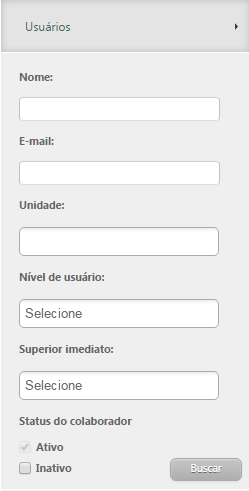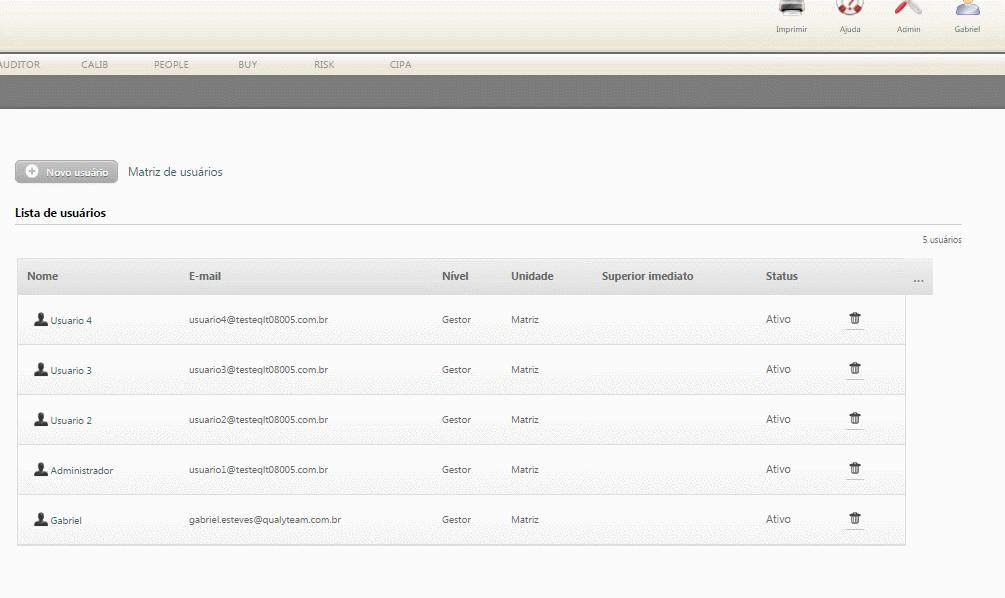Agora é possível restringir ou liberar permissões para cadastro ou edição de unidades e processos.
Clique na engrenagem localizada no lado direito superior da tela, nesta opção está localizado o menu Permissões de usuário, após clicar sobre o mesmo o sistema disponibilizará os níveis de usuários criados.
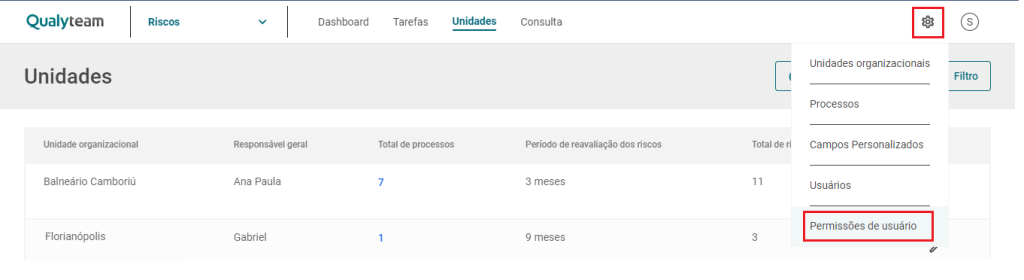

Na tela de níveis de usuários, clique sobre o nível desejado e após localize as configurações do Admin, entre as opções disponíveis estarão: Criar unidade organizacional; Editar unidade organizacional; Criar processo; Editar processo; Ativar e inativar processo.

Selecione ou remova as permissões conforme julgar necessário para cada um dos níveis cadastrados. Após basta clicar em Gravar.
Obs: Para que as configurações sejam aplicadas é necessário que o usuário efetue logoff e acesse novamente.